Eseguo Windows come driver giornaliero ma uso WSL (sottosistema Windows per Linux) tutto il giorno, ma WSL è solo la riga di comando e presenta alcuni problemi di perf con un lavoro pesante sul file system. Uso Docker per Windows che funziona in modo sorprendente e ha buone prestazioni, ma a volte voglio testare su un desktop Ubuntu completo.
A PARTE: Nessun scherzo. La mia buona fede su Linux/Ubuntu risale a un po' di tempo fa. Eccomi che installo Ubuntu 10.4 su Windows 7 oltre 8 anni fa. Umuntu ngumuntu ngabantu!
Ad essere sinceri, storicamente Ubuntu ha fatto schifo su Hyper-V di Windows. Se volessi ottenere una risoluzione più alta (leggi:utilizzabile), ci vorrebbe un miracolo. Se volevi appunti condivisi o unità disco condivise, beh, di nuovo, miracolo o un sacco di impostazioni manuali. È possibile ma non è divertente.
Perché non può essere facile? Bene, lo è. Ho installato Windows 10 "Fall Creators Update" - sì, il nome è stupido. È Windows 10 "1809" - questo è il 2018 e il 9° mese. Basta digitare "Winver" dal menu Start. Potresti avere "1803" da marzo. Vai ad aggiornare.
Windows 10 include Hyper-V Quick Create che ha questo elenco sospettosamente breve in "Seleziona un sistema operativo". Ogni volta che un elenco ha 1 o 2 elementi e alcuni spazi bianchi, significa che un giorno avrà n+1 elementi dell'elenco.
Recentemente Ubuntu 18.04.1 LTS è apparso in questo elenco. Puoi creare rapidamente e facilmente una VM Ubuntu da qui ed è tutto gestito, download, switch di rete, creazione di VM, ecc.

Lo scavo. Quindi fai clic su Crea, avvialo ... vai alla schermata di configurazione. Ora, qui, assicurati fai clic su "Richiedi la mia password per accedere". Quello che vogliamo fare non funzionerà con "Accedi automaticamente" e tu non lo vuoi comunque.
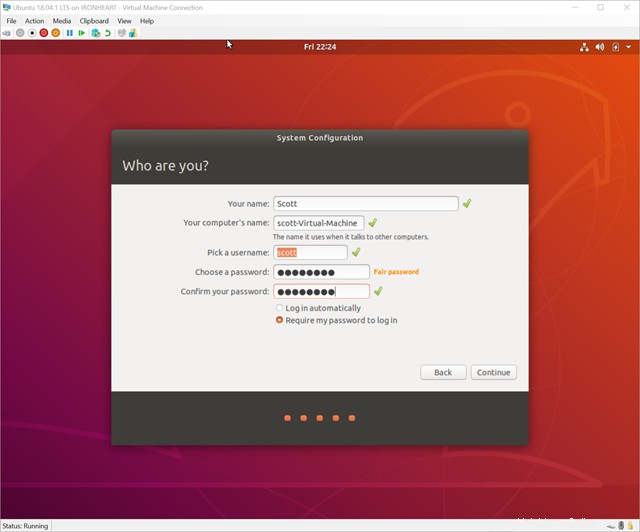
Dopo aver creato la tua VM e averla configurata principalmente, chiudi la finestra del client Hyper-V. Basta uscire X. La VM è ancora in esecuzione ovviamente.
Vai su Hyper-V Manager e fai clic con il pulsante destro del mouse su di esso e "Connetti".
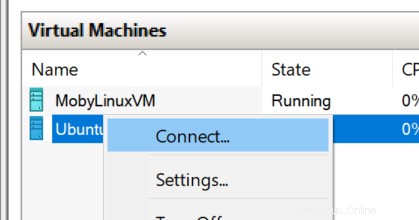
Vedrai una finestra di dialogo della risoluzione... scegline una! Impazzire! Tieni presente che ci sono problemi sul display 4k ma puoi regolare all'interno di Ubuntu stesso.
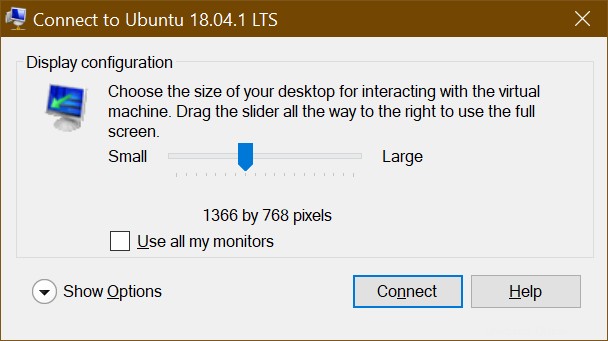
Ora, PRIMA di fare clic su Connetti, fai clic su "Mostra opzioni" e quindi su "Risorse locali". Sotto qui, deseleziona Smart Card e seleziona "Drive".
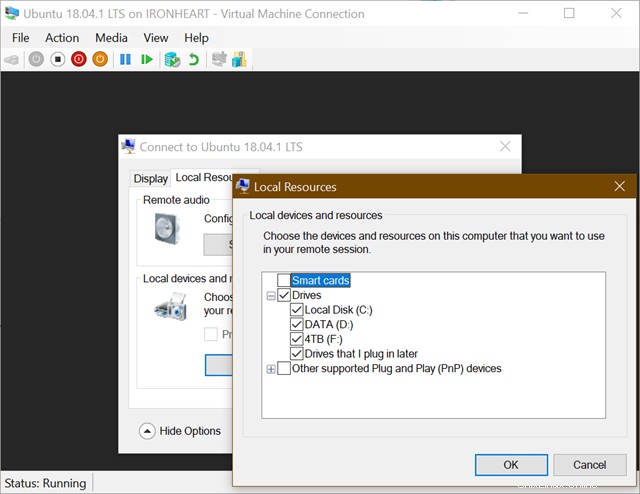
Fai clic su OK e Connetti... e ottieni questa strana finestra di dialogo! In realtà stai entrando in RDP in Ubuntu! Piuttosto che usare lo storico strano client Hyper-V per parlare con Ubuntu e lottare con schede video e risoluzioni, qui sei letteralmente solo Desktop remoto in Ubuntu usando l'open source integrato xrdp !
Accedi con il tuo nome e password (ricordi prima quando ho detto di non accedere automaticamente? Ecco perché.)

E il ridimensionamento dinamico?
Ecco un futuro possibile ancora migliore. Quello che vogliamo DAVVERO (non è vero, caro lettore) è la risoluzione dinamica e il ridimensionamento senza riconnessione! Oggi puoi semplicemente chiudere e riconnetterti per modificare le risoluzioni, ma mi piacerebbe semplicemente ridimensionare la finestra di Ubuntu come faccio con le finestre del client VM di Windows 7/8/10.
La funzionalità "Aggiornamento dinamico della risoluzione" è stata introdotta in RDP 8.1. Consente di ridimensionare al volo la risoluzione dello schermo.
Dato che stiamo usando xrdp ed è open source su https://github.com/neutrinolabs/xrdp/ E c'è anche un problema su questo E una persona adorabile ha il codice nel proprio ramo e ha accettato di eventualmente a monte, forse possiamo iniziare usandolo e questa fantastica funzionalità si accenderà solo per le persone che usano Hyper-V Quick Create. Sicuramente qui stiamo parlando di settimane e mesi (a meno che tu non voglia aiutare) ma la parte del leone del lavoro è fatta. Non vedo l'ora di ridimensionare le macchine virtuali Ubuntu in modo dinamico.
Cosa c'è in modalità avanzata oggi?
Torna ad oggi! Puoi leggere come vengono configurate le VM Linux (Ubuntu o Arch) in questo repository GitHub https://github.com/Microsoft/linux-vm-tools Puoi configurarle tu stesso con gli script, ma la cosa bella di Hyper- V Quick Create è che il lavoro è fatto per noi per rendere queste macchine virtuali "a sessione avanzata" compatibili con RDP. Non c'è bisogno di temere, puoi semplicemente leggere gli script da solo.
Posso connettermi rapidamente e le VM in modalità avanzata mi danno:
- un blocco appunti condiviso
- la risoluzione di mia scelta su Connect
- pittura/video/scorrimento veloce
- Drive condivisi automatici
- Acquisizione fluida e automatica del mouse
Fantastico.
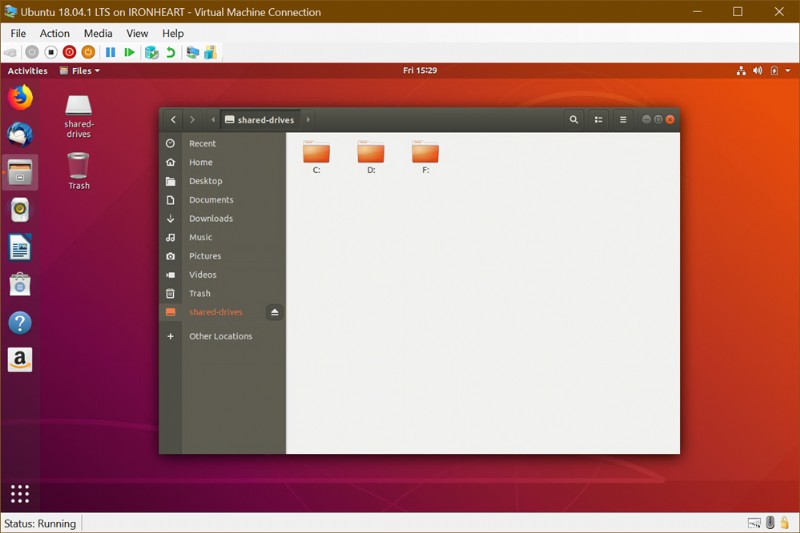
Che dire dell'installazione di Visual Studio Code? Certo. E anche .NET Core.NET Core, natch.

Ci sono voluti circa 10 minuti e 8 dei quali stavano aspettando Hyper-V Create per scaricare Ubuntu. Provalo!
Sponsor: Scopri l'ultimo JetBrains Rider con controllo ortografico integrato, debugger avanzato, supporto Docker, supporto completo per C# 7.3, pubblicazione su IIS e supporto Unity più avanzato.